安装服务
AList 开源项目地址:https://github.com/alist-org/alist
点击Release,下载系统对应的压缩包
解压后进入文件夹,在该文件下的目录栏输入cmd进入命令终端
输入alist server开启服务
命令行会返还给你密码和端口(端口一般为5244),复制并保存
浏览器访问127.0.0.1:5244,输入账号密码后点击下方的管理,更改便于自己熟记的密码。
本文以挂载百度网盘和阿里云盘为例
百度网盘
菜单-存储-百度网盘
挂载路径:为便于区分不同网盘的文件,最好改为/百度网盘
开启Web代理,WebDAV 策略选择本地代理即可
获取刷新令牌
首先需要获取到刷新令牌
登入你的百度网盘以后, 再【点击这里】来获取刷新令牌、客户端ID和客户端密钥,填入对应位置。排序按自己喜好自定义,其余默认即可
根文件夹路径
要挂载的根文件夹,默认为/,与本地存储相同,例如你只想挂载百度网盘中的“电影”文件夹,那么此处输入/电影。
Download API(下载接口)
- official: 官方接口,很稳定,但是文件比较大,需要修改UA,速度慢 (SVIP速度快)
- crack: 非官方接口,现在也需要修改UA且部分文件可能不限速,但是会不稳定(不保证100%可用性)需要使用大于
3.19.0的版本
阿里云盘
首先我们需要获取到阿里云盘的 refresh_token
一键方法:https://easy-token.cooluc.com/
手动方法:https://youtu.be/12QoxeljMoY?t=445
官方文档:https://alist.nn.ci/zh/guide/drivers/aliyundrive_open.html
阿里云盘仅需填写刷新令牌即可,客户端ID和密钥可留空,秒传可打开。具体可看官方文档描述—秒传。
需要将aliyundrive_open后台配置中的Oauth令牌链接更换为https://api-cf.nn.ci/alist/ali_open/token
或https://api.xhofe.top/alist/ali_open/token
RaiDrive
利用此软件可直接在windows文件资源管理器中直接访问alist,像访问本地文件夹一样,十分方便!
官网:www.raidrive.com (免费版即可)
按照如图填写
记得取消勾选“地址”
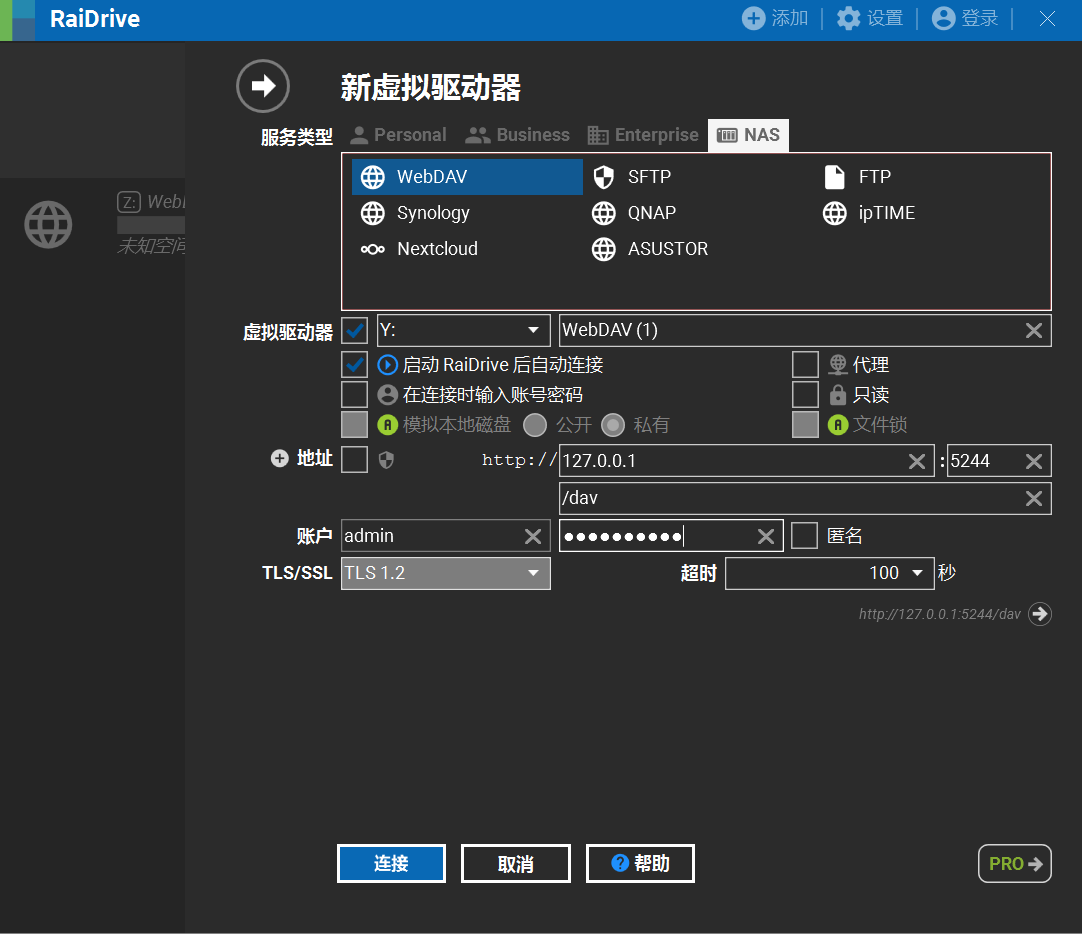
设计开机自启
命令窗关闭后 服务就终止了 当然无法访问
解决方法:创建一个VBS脚本 设置为开机自启
脚本内容:
Set ws = CreateObject("Wscript.Shell")
ws.run "D:\\alist-windows-amd64\\alist.exe server",vbhide
把D:\\alist-windows-amd64改为你自己在电脑上存放该文件的目录
具体操作为
1、创建一个文本文件,文件后缀改为.VBS;
2、复制以上脚本,保存后拖到D:\\alist-windows-amd64目录下;
3、在该目录下右键此脚本,创建快捷方式;
4、win+r,输入shell:startup,调出开机自启目录;
5、将脚本的快捷方式拖到开机自启目录中(注意一定是快捷方式,不是原脚本文件)
这样在每次开机后便会自动开启alist服务
